Jak automatycznie przełączać slajdy w PowerPoint 365

Samouczek pokazujący, jak ustawić automatyczne odtwarzanie prezentacji w Microsoft PowerPoint 365 poprzez ustawienie czasu przełączania slajdów.
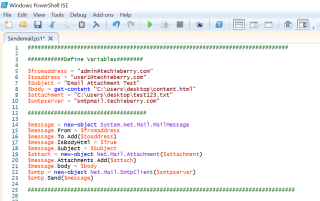
Dzisiaj pokażę jak wysyłać maile z załącznikami z Powershella. Wiele organizacji posiada serwery SMTP do wyzwalania wiadomości e-mail z serwera aplikacji do odbiorców. Co zwykle robią administratorzy, gdy użytkownik zgłasza problem polegający na tym, że wiadomości e-mail nie są dostarczane z serwera.
Najprawdopodobniej poproszą ich o wypróbowanie testu telnet w celu sprawdzenia przepływu poczty. Oczywiście telnet działa w celu weryfikacji wiadomości e-mail, ale nie obsługuje wiadomości e-mail z załącznikami i jest to długotrwały proces. Dlatego sugerowałbym, aby spróbować wysłać wiadomość e-mail za pomocą skryptu PowerShell, ponieważ jest to najłatwiejsza i najskuteczniejsza metoda do wykonania.
$fromaddress = To jest adres e-mail nadawcy
$toaddress = To jest adres e-mail odbiorcy
$Subject = Temat wiadomości e-mail
$body = Utwórz kod HTML dla treści wiadomości e-mail
$attachment = To jest lokalizacja pliku załącznika
$smtpserver = “ TUTAJ NAZWA SERWERA SMTP”
Oto pełny skrypt dotyczący wysyłania wiadomości e-mail z załącznikiem z PowerShell
#####Zdefiniuj zmienne#####
$fromaddress = “[email protected]”
$toaddress = “[email protected]”
$Subject = “Test załączników e-mail”
$body = get-content “C:\users\desktop\content.html”
$attachment = “ C:\users\desktop\test123.txt”
$smtpserver = „TUTAJ NAZWA SERWERA SMTP”
##################################
$message = nowy obiekt System.Net.Mail.MailMessage
$message.From = $fromaddress
$message.To.Add($toaddress)
$message.IsBodyHtml = $True
$message.Subject = $Subject
$attach = nowy-obiekt Net.Mail.Attachment($attachment)
$message.Attachments.Add($attach)
$message.body = $body
$smtp = nowy obiekt Net.Mail.SmtpClient($smtpserver)
$smtp.Send($message)
################################################## ##
Jak wykonać skrypt?
Zrzut ekranu skryptu znajduje się poniżej.

Jak widać, jest to łatwe do naśladowania, a co ważniejsze, wiadomości e-mail otrzymują szybciej, gdy wysyłają je z PowerShell.
Przeczytaj także : Jak skutecznie szyfrować wiadomości e-mail Office 365?
Chcesz ulepszyć środowisko Exchange Online, aby uzyskać lepszą produktywność? Sprawdź porady i wskazówki wymienione tutaj .
Teraz chciałbym usłyszeć od Ciebie:
Czy coś przegapiłem? A może masz pytanie dotyczące czegoś, co omówiłem.
Tak czy inaczej, chciałbym usłyszeć od ciebie. Więc śmiało zostaw komentarz poniżej.
Samouczek pokazujący, jak ustawić automatyczne odtwarzanie prezentacji w Microsoft PowerPoint 365 poprzez ustawienie czasu przełączania slajdów.
Zestawy stylów mogą natychmiast nadać całemu dokumentowi wypolerowany i spójny wygląd. Oto jak używać zestawów stylów w Wordzie i gdzie je znaleźć.
Wymuś monit w Microsoft Excel dla plików Office 365 informujący o otwarciu jako tylko do odczytu za pomocą tego przewodnika.
Pokazujemy, jak łatwo wyeksportować wszystkie kontakty z Microsoft Outlook 365 do plików vCard.
Dowiedz się, jak włączyć lub wyłączyć wyświetlanie formuł w komórkach w Microsoft Excel.
Dowiedz się, jak zablokować i odblokować komórki w Microsoft Excel 365 za pomocą tego poradnika.
Często zdarza się, że opcja Spam jest wyszarzona w Microsoft Outlook. Ten artykuł pokazuje, jak sobie z tym poradzić.
Poradnik pokazujący, jak importować slajdy z innego pliku prezentacji Microsoft PowerPoint 365.
Dowiedz się, jak stworzyć makro w Wordzie, aby ułatwić sobie wykonywanie najczęściej używanych funkcji w krótszym czasie.
Pokazujemy, jak włączyć lub wyłączyć opcje schowka widocznego w aplikacjach Microsoft Office 365.




